- Fix: Far Cry 6 sidder fast på sort skærm efter opdatering
- 1. Bekræft spilfiler på Ubisoft Connect
- 2. Bekræft spilfiler på Epic Games Launcher
- 3. Opdater grafikdriver
- 4. Opdater Far Cry 6
- 5. Tryk på ALT+TAB Tastekombination
- 6. Opdater Windows
- 7. Opdater DirectX
- Sådan løses Far Cry 6-problemet med sort skærm?
- Hvordan verificerer man Far Cry 6-spilfiler på pc?
- Er far cry 6 nedbrudt efter den seneste opdatering?
- Hvordan løser man fc6 sort skærm problem?
- Sidder far cry 6 fast på sort skærm?
- Sådan repareres Far Cry 6, der går ned på pc?
- Hvornår er den næste Far Cry 6-titelopdatering?
- Hvorfor bliver far cry 6 ved med at gå ned?
- Hvordan verificerer jeg Far Cry 6-filer på pc?
- Hvorfor bliver far cry 6 ved med at styrte ned på mig?
- Er far cry 6 værd at spille på pc?
- Har far cry 6 slørede teksturer?
Ubisoft er kommet med et længe ventet action-eventyr førstepersons shooter-videospil kaldet Far Cry 6, som er en efterfølger af Far Cry 5 under Far Cry-franchisen. Selvom spillet er ganske gode praktikanter til handling, og gameplayet er glat nok, har nogle pc-brugere svært ved at fortsætte med at spille spillet. Det ser ud til, at Far Cry 6-spillet sidder fast på sort skærm efter en opdatering for nylig. Mange spillere står over for det samme problem.
Hvis du også er et af ofrene, så sørg for at følge denne fejlfindingsvejledning. Det ser ud til, at en uønsket fejl bekymrer pc-afspillerne meget, som skal løses så tidligt som muligt af udviklerne. Men hvis du ikke vil vente længere på patchfixet, så fortvivl ikke. Her har vi givet et par mulige løsninger, der burde hjælpe dig.
Fix: Far Cry 6 sidder fast på sort skærm efter opdatering
Nå, det er ret uheldigt, at der ikke vises nogen fejlmeddelelse eller advarsel på skærmen før eller efter problemet med sort skærm på pc’en, hvilket er en anden bekymring for spillerne. Hvorimod genstart af pc’en ikke kom til nytte for de berørte spillere overhovedet. Lad os nu, uden at spilde mere tid, hoppe ind i guiden nedenfor.
1. Bekræft spilfiler på Ubisoft Connect
Chancerne er store for, at dine Far Cry 6-spilfiler efter installation af den seneste opdatering enten bliver beskadiget eller mangler. I det scenarie skal du bekræfte spilfilerne på Ubisoft Connect for at tjekke for problemet. Du kan følge nedenstående trin for at gøre det:
- Start Ubisoft Connect på pc’en > Sørg for, at du er logget ind på den samme konto, som blev brugt til at købe spillet.
- Vælg nu Spil fanen > Fremhæv flisen for far Cry 6 spil, du vil fejlfinde.
- Sørg for at vælge pil ikon nederst til højre.
- Derefter vises en rullemenu og vælg Bekræft filer.
- Hvis du bliver bedt om det, skal du vælge Reparation, og vent på, at processen er fuldført.
- Ubisoft Connect begynder automatisk at reparere og gendanne eventuelle manglende eller beskadigede filer på pc’en.
- Når det er gjort, skal du lukke klienten og genstarte pc’en for at anvende ændringer.
2. Bekræft spilfiler på Epic Games Launcher
Hvis du spiller Far Cry 6-spillet på din pc via Epic Games Launcher, skal du sørge for at følge nedenstående trin for at verificere og reparere spilfiler.
Annoncer
- Åben Epic Games Launcher på pc’en.
- Klik på Spilbibliotek > Klik på Far Cry 6.
- Vælg Indstillinger > Klik på Verificere.
- Luk starteren og genstart derefter pc’en for at anvende ændringer.
Reparation af spilfilerne er dog ikke praktisk for dig, så vil vi anbefale dig at følge nogle yderligere løsninger, der er nævnt nedenfor.
Reklame
3. Opdater grafikdriver
Det kan også være muligt, at en forældet grafikkortdriver forårsager problemer med spillets start eller gameplay efter den seneste opdatering. Du bør også opdatere GPU-driveren på pc’en for at anvende ændringer. For at gøre det:
- Trykke Windows + X nøgler til at åbne Quick Link-menu.
- Klik nu videre Enhedshåndtering fra listen > Dobbeltklik på Skærmadaptere.
- Højreklik på det dedikerede grafikkort, der i øjeblikket er aktivt.
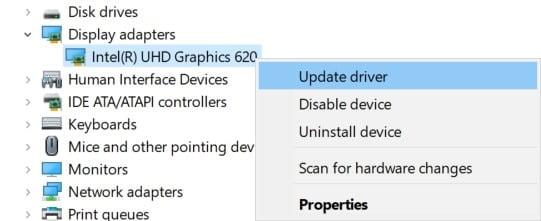
- Vælg derefter Opdater driver > Vælg at Søg automatisk efter drivere.
- Hvis der er en tilgængelig opdatering, vil systemet automatisk downloade og installere den.
- Når du er færdig, skal du genstarte computeren for at anvende ændringer med det samme.
4. Opdater Far Cry 6
Nogle gange kan det ske, at der er en tilgængelig opdatering til dit spil i et stykke tid, og du ikke har installeret opdateringen. I det scenarie kører du stadig den ældre såvel som buggy patch-version på pc’en, der kan forårsage flere problemer overhovedet. Det er ikke nødvendigt, at hver gang hver patch-opdatering kan forstyrre dig. Så hold altid dit spil opdateret. For at gøre det:
Annoncer
- Åbn Ubisoft Connect på pc’en > Åbn menuikon med tre linjer øverst til venstre på din skærm.
- Vælg Indstillinger fra rullemenuen > Gå til Downloads.
- Her kan du vælge Aktiver automatiske spilopdateringer for nyligt spillede spil.
- Alternativt kan du manuelt opdatere dit spil ved blot at vælge Far Cry 6 spilflise i dit bibliotek og derefter klikke på Opdatering.
- Når du er færdig, skal du sørge for at genstarte pc’en for at ændre effekter med det samme.
5. Tryk på ALT+TAB Tastekombination
Nogle berørte pc-brugere har nævnt det ved at trykke på ALT + TAB tastegenvejskombination, er de i stand til at skifte mellem de åbnede programmer på pc’en. Så bliv ved med at trykke på ALT + TAB for at skifte mellem programmer og gå derefter tilbage til det kørende spil igen for at kontrollere, om problemet er løst eller ej. Det ændrer visningstilstanden fra fuldskærmstilstand til vinduestilstand og derefter fuldskærmstilstand, som kan løse problemet med sort skærm.
6. Opdater Windows
Hvis du ikke har opdateret Windows OS build på pc’en, skal du sørge for at følge nedenstående trin for at søge efter opdateringer og installere den afventende opdatering. At gøre det:
- Trykke Windows + I nøgler til at åbne op Windows-indstillinger menu.
- Klik på Opdatering og sikkerhed > Vælg Søg efter opdateringer under Windows opdatering afsnit.
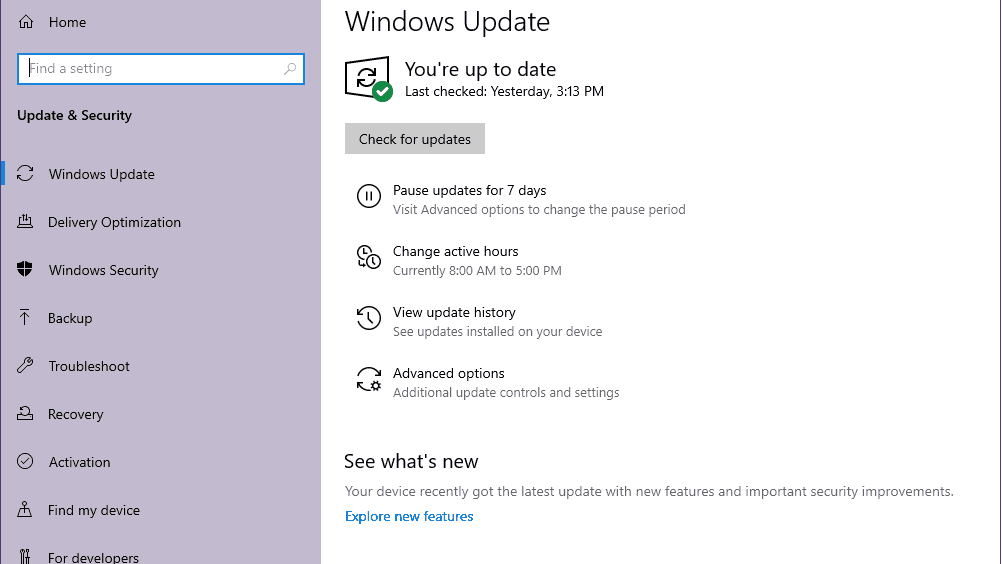
Annoncer
- Hvis der er en funktionsopdatering tilgængelig, skal du vælge Download og installer.
- Vent et stykke tid, indtil opdateringen er fuldført.
- Til sidst skal du genstarte din pc for at anvende ændringer med det samme.
7. Opdater DirectX
Nogle gange kan en forældet DirectX-version eller manglende DirectX også forårsage flere problemer med spillets start eller gameplay. Du bør prøve at følge nedenstående trin for at opdatere den.
- Gå over til dette Microsoft-link for at downloade DirectX End-User Runtime Web Installer på din pc.
- Derefter skal du installere eller opdatere DirectX-versionen manuelt.
- Når du er færdig, genstart din computer for at anvende ændringer.
Det er det, gutter. Vi antager, at denne guide var nyttig for dig. For yderligere spørgsmål kan du kommentere nedenfor.
FAQ
Sådan løses Far Cry 6-problemet med sort skærm?
Hvis der mangler eller er beskadigede spilfiler, kan du støde på problemet med sort skærm med Far Cry 6. Bekræftelse af spilfiler kan hjælpe med at løse installationskorruptioner, der forhindrer dig i at spille dit spil. Sådan gør du:
Hvordan verificerer man Far Cry 6-spilfiler på pc?
Hvis du spiller Far Cry 6-spillet på din pc via Epic Games Launcher, skal du sørge for at følge nedenstående trin for at verificere og reparere spilfiler. Åbn Epic Games Launcher på pc’en. Klik på Spilbiblioteket > Klik på Far Cry 6. Vælg Indstillinger > Klik på Bekræft.
Er far cry 6 nedbrudt efter den seneste opdatering?
Når det er sagt, har Far Cry 6 haft en rystende start. Lige efter lanceringen den 7. oktober, måtte spillere stå over for mange problemer, såsom problemet med sort skærm på Xbox, mens andre klagede over, at Ubisoft ikke respekterede medium pack forudbestillingsbonussen. Nu siger mange Far Cry 6-spillere, at den seneste opdatering får spillet til at gå ned.
Hvordan løser man fc6 sort skærm problem?
For at løse problemet med FC6 sort skærm skal du bekræfte spilfilerne via Ubisoft connect eller Epic Games Store. Processen er nem, her er den trinvise vejledning: Luk launcheren, genstart den og start spillet igen Hvis dette ikke gør tricket, skal du ikke miste håbet. Der er nogle flere ting, du kan gøre for at løse dette problem.
Sidder far cry 6 fast på sort skærm?
Men Far Cry 6 Black Screen-problemet, der dukker op efter opdateringen, forstyrrer en del spillere. De, der leder efter en rettelse, behøver ikke lede andre steder, her er, hvordan man potentielt løser problemet med FC6, der sidder fast på sort skærm.
Sådan repareres Far Cry 6, der går ned på pc?
Åbn Epic Games Launcher på pc’en. Klik på Spilbiblioteket > Klik på Far Cry 6. Vælg Indstillinger > Klik på Bekræft. Luk starteren og genstart derefter pc’en for at anvende ændringer. Reparation af spilfilerne er dog ikke praktisk for dig, så vil vi anbefale dig at følge nogle yderligere løsninger, der er nævnt nedenfor. 3.
Hvornår er den næste Far Cry 6-titelopdatering?
OP TIL 35 % RABAT på FAR CRY 6 Plus, spar 22 % ekstra med koden HELLO22 på ny udgivelse og mere! VINTERUDSALG! OP TIL 35 % RABAT på FAR CRY 6 Plus, spar 22 % ekstra med koden HELLO22 på ny udgivelse og mere! Vores næste titelopdatering lanceres tirsdag den 7. december. Se de kommende ændringer og fejlrettelser på vores blog.
Hvorfor bliver far cry 6 ved med at gå ned?
Når det er sagt, ser det ud til, at fejl stadig dukker op dag efter anden. Ifølge de seneste rapporter ser det ud til, at Far Cry 6 går ned for mange efter den seneste opdatering, endnu en gang. Spillere siger, at spillet går ned, når spillet indlæses, efter at de enten rejser hurtigt, laver specielle operationer eller efter spillet, når din karakter dør.
Hvordan verificerer jeg Far Cry 6-filer på pc?
For at verificere filerne til Far Cry 6 skal spillere åbne deres Ubisoft Connect-app på pc. Derfra skal spillere gå til deres bibliotek og rulle over til deres Far Cry 6-spil. Vælg spilindstillingerne, se efter egenskaber, og klik på muligheden for at ‘bekræfte filer’ for spillet.
Hvorfor bliver far cry 6 ved med at styrte ned på mig?
At køre en buggy eller forældet version af spillet kan være årsagen til, at Far Cry 6 styrter ned på dig. Hvis du primært spiller spillets offline-kampagne, og du sjældent tjekker efter opdateringer, er det nu, du skal gøre det.
Er far cry 6 værd at spille på pc?
Ubisoft er kommet med et længe ventet action-eventyr førstepersons shooter-videospil kaldet Far Cry 6, som er en efterfølger af Far Cry 5 under Far Cry-franchisen. Selvom spillet er ganske gode praktikanter til handling, og gameplayet er glat nok, har nogle pc-brugere svært ved at fortsætte med at spille spillet.
Har far cry 6 slørede teksturer?
Fix Far Cry 6 slørede teksturer. Denne guide hjælper dig med at rette de pixelerede teksturer i spillet og hjælpe dig med at downloade HD Textures-pakken til FC6. Fix Far Cry 6 slørede teksturer.
